Win10屏幕模糊的解决方法 一招教你解决Win10屏幕模糊问题(2)
Win10屏幕模糊的解决方法 一招教你解决Win10屏幕模糊问题分辨率越高,显示却越模糊。对于刚刚接触高分屏的小伙伴,这简直是意见不可理喻的事情。...
其实通过合理设置显示比例是可以鱼和熊掌兼得的,接下来小微给大家详细介绍一下,如何设置合适的显示比例,使得画面图标、字体又大又清晰!
第一步:桌面空白处,右键选择【显示设置】。
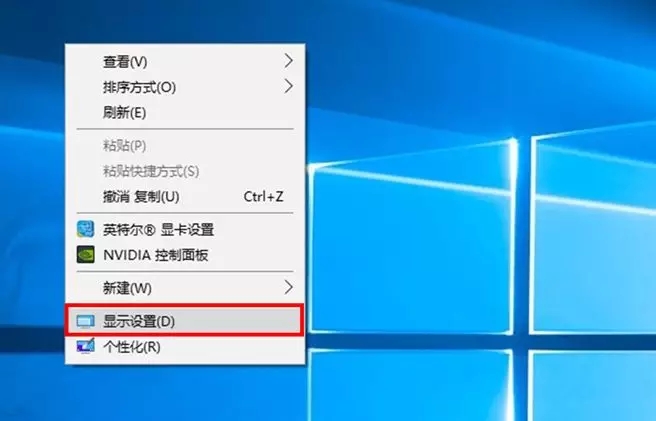
第二步:在打开的菜单中,点击【自定义缩放】。
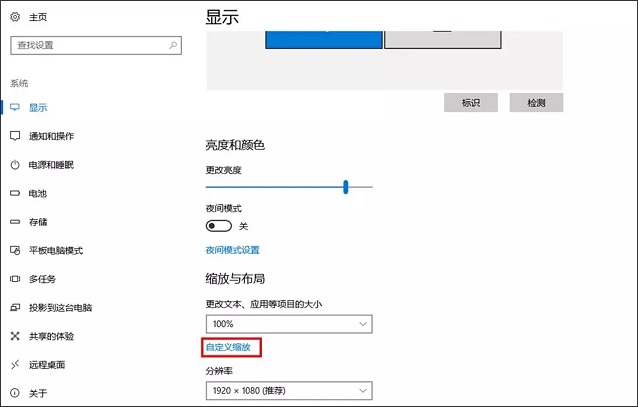
第三步:将自定义缩放的值调整为124。
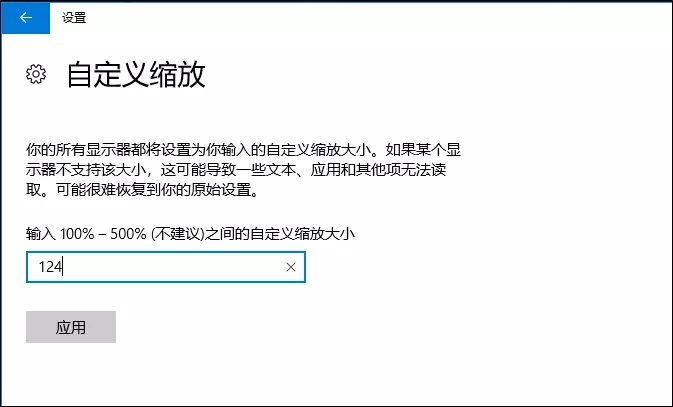
第四步:点击【立即注销】。
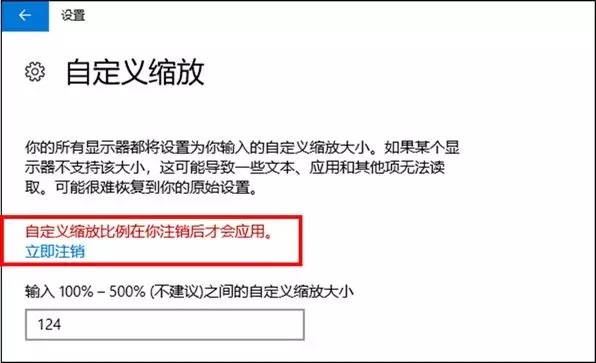
下面是“电脑爱好者”亲自测试的效果,左边的是125%缩放之后的显示效果,右边是124%缩放的显示效果。通过对比我们不难看出,右侧实际显示效果比左侧轮廓更加清晰锐利,还原到屏幕上就是,左侧模糊,而右侧是清晰的。
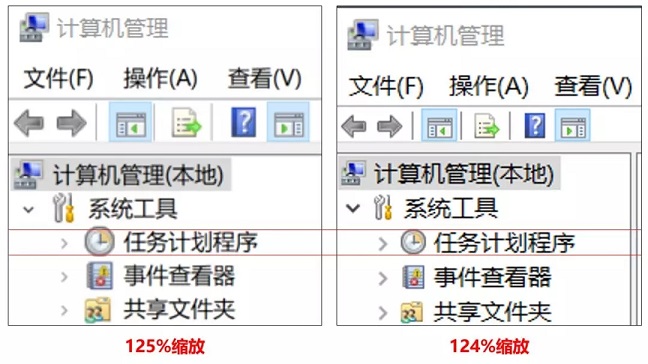
以上就是Win10屏幕模糊问题的解决办法,小伙伴们赶紧试一下吧,如果大家在使用过程中遇到其他问题,欢迎在“”公众号中留言,小编一定会尽力帮助大家解决问题的。

微软Win10 RS5最新版发布 Win10 Build 17738镜像下载地址
今天凌晨,微软再次对RedStone 5的可下载ISO镜像进行了更新,与最新的慢速通道Build 17738保持了同步,后者刚推送不到一周的时间。...

一招教你找回Win10休眠功能 Win10电脑没有休眠怎么回事?
在Windows系统电源选项中,我们一般可以看到关机、重启、睡眠、休眠等选项。不过,在最新的Win10系统中,很多小伙伴会发现只有睡眠、关机、重启,休眠选项不见了。那么,Win10电脑没...

Win10 Build 17744新预览版发布 修复时间线崩溃问题
8月22日凌晨,微软面向Fast Ring通道的会员推送了Windows 10新预览版Build 17744,隶属于RedStone 5(version 1809),预计10月转正。
Win10本次迭代并未带来新功能,而是着眼于BUG修复...
win10查看版本命令 Win10怎么用命令查版本
Win10怎么用命令查版本?我们知道,查看Win10版本方法有很多,而电脑高手往往喜欢借助一个命令就搞定。下面分享下win10查看版本命令,秒查Win10版本。Windows 10win10查看版本命令:w...

Win10重置网络命令使用方法 Win10怎么重置网络
有时候Windows系统出问题的时候,会导致网络异常,无法正常上网,甚至是重新连接网络,依然会出现无法连接的现象。如果大家遇到这种网络故障,一般可以通过重置网络来解决,下面“...

Win10无法连接网络最全解决方法 电脑无法联网怎么办?
经常有小伙伴反映自己的电脑无法联网,比如右下角网络图标有黄色感叹号、无法连接网络等等。那么,电脑无法联网怎么办?下面“电脑爱好者”老司机以最新的Windows10系...

